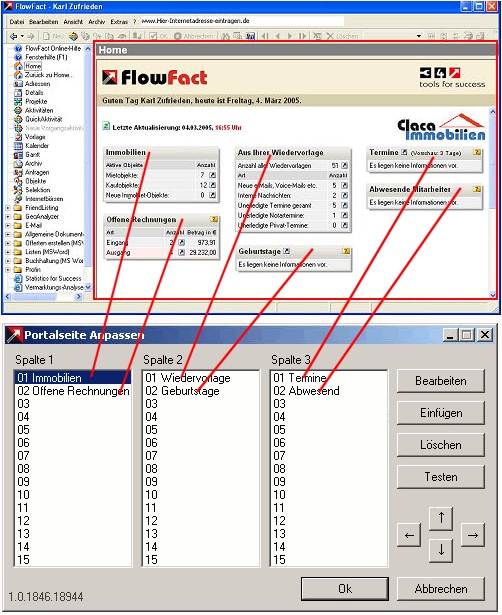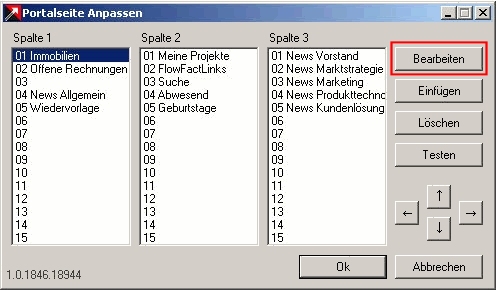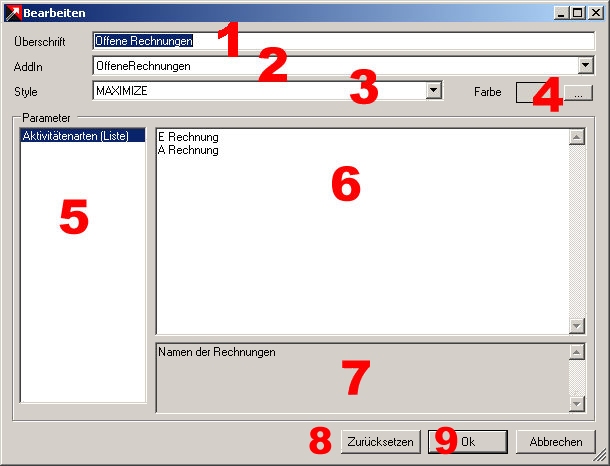Konfigurator für "Home"-Seite
Mit Hilfe des "Home"-Seiten-Konfigurators können Sie Ihre
"Home"-Seite (Startseite
"Home") individuell im Rahmen der verfügbaren
Ihren Wünschen entsprechend anpassen. Die neue Per
Live Update - Funktion wird Ihnen künftig die Gelegenheit geben,
optimierte bzw. neue AddIns zu installieren. Der neue, ebenfalls als AddIn
auf der "Home"-Seite eingefügte FlowFact
News-Ticker wird Sie u.a. darüber auf dem Laufenden halten.
Die Anpassung der "Home"-Seite erfolgt über den Portalseiten Konfigurator, den Sie
über den FlowFact Navigator (Ordner AddIn)
starten können:

 Ihr Firmen-Logo
auf der "Home"-Seite
Ihr Firmen-Logo
auf der "Home"-Seite
Im Fenster Grundeinstellungen/Extras
haben Sie die Möglichkeit, den Dateinamen Ihres Logos einzugeben. Nach
einem Neustart wird das Logo auf der "Home"-Seite oben rechts
angezeigt. Weitere
Informationen dazu hier...
Die folgende Beschreibung bezieht sich insbesondere auf die allgemeinen
Elemente, die der Portalseiten Konfigurator zur Verfügung stellt. Detaillierte Hilfe zu den einzelnen
AddIns erhalten über die Schaltfläche Info
im Bearbeiten-Dialog des Portalseiten Konfigurators.
Der Hilfetext bezieht sich immer auf das gerade ausgewählte AddIn (Listenfeld
AddIn) und wird als PDF-Dokument
dargestellt.
Der Hilfetext kann auch direkt vom AddIn auf der "Home"-Seite
geöffnet werden, sobald in der oberen rechte Ecke ein Fragezeichen sichtbar
ist und angeklickt wird.

Beschreibung der Elemente
Nach Aufruf des Portalseiten Konfigurators (siehe oben),
erscheint zunächst der Apassen-Dialog, der u.a. drei Spalten enthält,
in denen die aktiven AddIns angeordnet sind. Diese Anordung entspricht
dem Aussehen der "Home"-Seite.
Jeder Spalteneintrag steht für eine InfoBox.
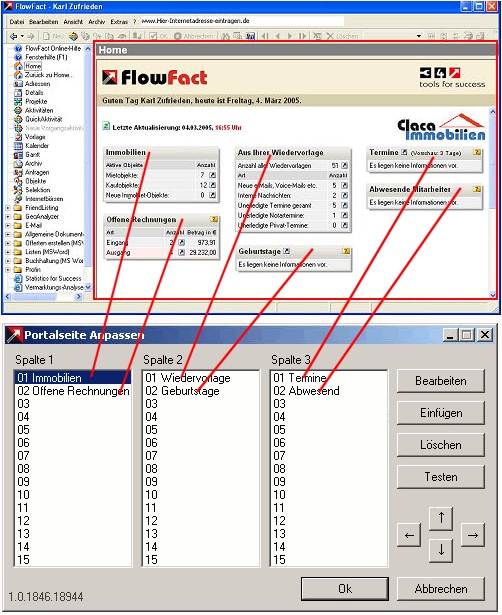
Bearbeiten
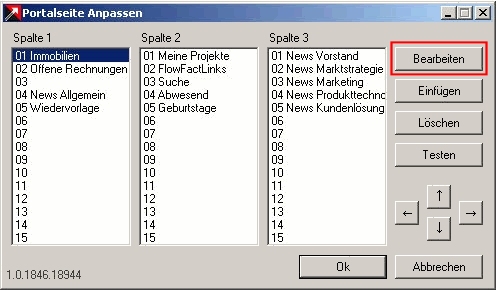
Um ein bestehendes AddIn zu bearbeiten, klicken Sie auf die gleichnamige
Schaltfläche. Es öffnet sich daraufhin ein eigenständiger Dialog:
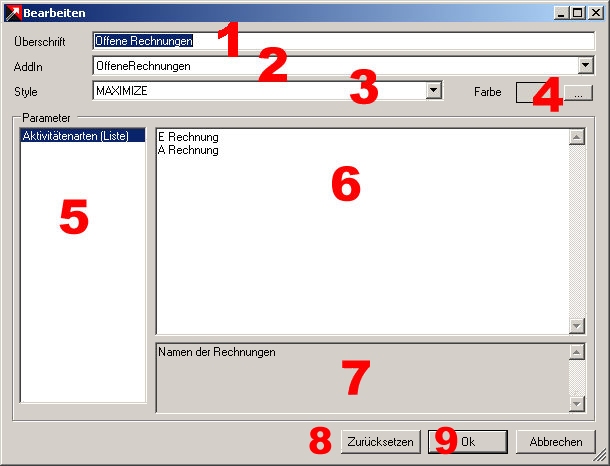
Folgende Elemente werden hier zur Verfügung gestellt
Überschrift: Was in diesem Feld steht, wird
später auf der "Home"-Seite als Überschrift der dazugehörigen
InfoBox ausgegeben.
AddIn: Jede InfoBox wird über ein sog. AddIn
erzeugt. Dieses Listenfeld stellt alle installierten AddIns zur Auswahl.
Style: Die Einstellung in dieser Auswahlliste
bestimmt, ob die InfoBox auf der "Home"-Seite standardmäßig
minnimiert oder maximiert ist.
Farbe: Hier wählen Sie die Hintergrundfarbe
der InfoBox aus.
Parameterliste: In dieser Liste stehen alle
Parameter des ausgewählten AddIns zur Verfügung. Nicht jedes Addin verfügt
über änderbare Paramenter. Ist dies der Fall, bleibt die Liste leer und
die standardmäßig voreingestellte Werte werden berücksichtigt.
Parameterinhalte: Sobald für ein AddIn ein
Parameter existiert, muss er einen Wert zugewiesen bekommen. Diese Werte
stehen dann in diesem Feld und können verändert werden.
Beschreibung: Dieses Feld liefert eine Beschreibung
zu den jeweiligen Parametern. Beispiele vermitteln das notwendige Wissen
bei komplizierten Parametern.
Die Schaltfläche Zurücksetzten weißt dem AddIn die Standardwerte
zu, sodass Sie auf diese Weise Ihre Ihre Änderungen wieder rückgängig
machen können.
Wenn alle Eingaben Ihren
Wünschen entsprechen, bestätigen Sie Ihre Auswahl durch Klick auf die
Schaltfläche Ok. Das aktuelle Fenster
schließt sich darauf hin und die Übersicht wird wieder sichtbar.
Einfügen
Über diese Funktion können Sie neue AddIns für Ihre "Home"-Seite
hinzufügen. Zur Bearbeitung neuer AddIns öffnet sich der gleiche, zuvor
beschriebenen Dialog Bearbeiten.
Es besteht auch die Möglichkeit ein AddIn mehrfach auf der "Home"-Seite
zu verwenden. Das ist sinnvoll, wenn gleiche Funktionen mit unterschiedlichen
Parametern verwendet werden.
Löschen
Dieser Eintrag löscht das ausgewählte AddIn aus Ihrer persönlichen "Home"-Seite.
Für alle anderen Benutzer ändert sich dadurch nichts. Ein erneutes Einfügen
ist ohne Weiteres möglich.
Testen
Durch Anklicken der Schaltfläche Testen,
wird mit den aktuellen Einstellungen im Internet-Explorer eine Vorschau
angezeigt. Die Einstellungen werden noch nicht übernommen. Es ist also
möglich, sich die "Home"-Seite anzusehen, bevor alle Einstellungen
übernommen werden.
Pfeiltasten

Über die Pfeil-Tasten können Sie die Anordnung der AddIns (die auf der
"Home"-Seite jeweils als Kästchen angezeigt werden) beliebig
anpassen, d.h. nach oben bzw. unten oder in eine andere Spalte verschieben.
OK
Wenn alle AddIns eingefügt sind, bestätigen Sie die Einstellungen durch
das Betätigen der Ok-Schaltfläche.
Erst dann wird eine neue "Home"-Seite für Sie persönlich generiert.
Technische Informationen
Zum diesem Thema liegen weitere Informationen in Form von PDF-Dokumenten
auf unserer Homepage zur Verfügung. Bitte klicken Sie auf den jeweiligen
Link, um das gewünschte Dokument zu öffnen.
 Ihren Wünschen entsprechend anpassen. Die neue Per
Live Update - Funktion wird Ihnen künftig die Gelegenheit geben,
optimierte bzw. neue AddIns zu installieren. Der neue, ebenfalls als AddIn
auf der "Home"-Seite eingefügte FlowFact
News-Ticker wird Sie u.a. darüber auf dem Laufenden halten.
Ihren Wünschen entsprechend anpassen. Die neue Per
Live Update - Funktion wird Ihnen künftig die Gelegenheit geben,
optimierte bzw. neue AddIns zu installieren. Der neue, ebenfalls als AddIn
auf der "Home"-Seite eingefügte FlowFact
News-Ticker wird Sie u.a. darüber auf dem Laufenden halten.